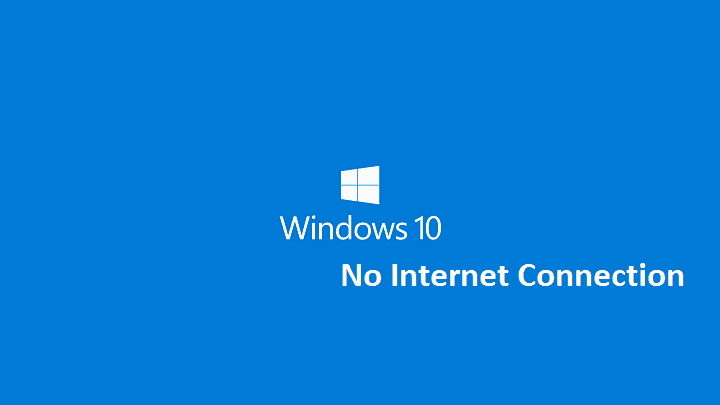Windows 10 OS 플랫폼을 사용하는 사람들은 네트워크에서 Austin-Amazon KAUFWI라는 무작위 장치를 볼 수있는 다소 이상한 문제에 직면 할 수 있습니다. 예를 들어 WiFi 네트워크에 연결되어있는 경우 동일한 네트워크 목록에 표시 될 수 있습니다. 마우스 오른쪽 버튼으로 클릭하고 속성 창을 열면 예를 들어 열립니다. 오스틴 속성. 네트워크 장치에서 Amazon 인 제조업체 이름과 KAUFWI 인 모델 / 모델 번호를 제외한 모든 세부 정보를 거의 볼 수 없습니다.
많은 사람들이 자신의 시스템이 해킹되었다고 생각할 수 있지만 Austin은 Kindle, Fire 등과 같은 Amazon 장치의 마더 보드 이름 인 것으로 보입니다. 또한 KAUFWI는 개발자가 디바이스 감지와 같은 기능을 수행하는 데 사용하는 시스템 (Linux 기반)입니다. 그럼에도 불구하고 네트워크에서 임의의 장치를 찾아 시스템 보안에 대한 질문을 읽는 것은 성 가시고 약간 무섭습니다.
그렇다면이 문제를 어떻게 처리할까요? 방법을 살펴 보겠습니다.
솔루션: 서비스를 통해
1 단계: 클릭 스타트 바탕 화면의 버튼을 누르고 서비스 검색 필드에서. 결과를 두 번 클릭하여 서비스 창문.

2 단계: 에서 서비스 창 오른쪽에있는 이름, 찾다 Windows Connect Now – 구성 등록아르 자형. 그것을 두 번 클릭하십시오.
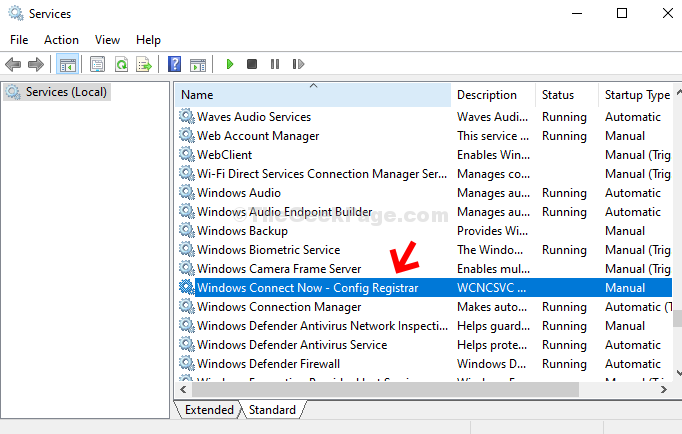
3 단계 : 에서 Windows Connect Now – 구성 등록자 속성 창 아래 일반 탭에서 시작 섹션을 입력하고 필드를 장애인. 자, 아래 서비스 상태 섹션에서 서비스가 실행되고 있지 않은지 확인하십시오. 딸깍 하는 소리 대다 그리고 확인 변경 사항을 저장하고 종료합니다.
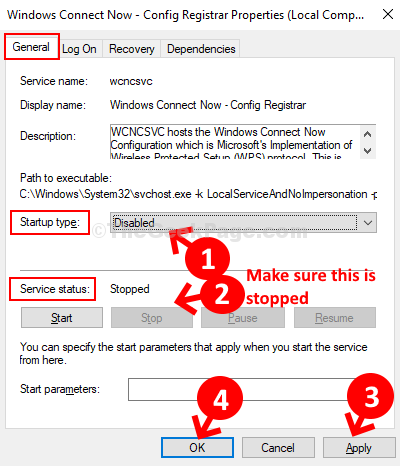
이제 문제 해결이 끝났습니다.. 네트워크에서 알 수없는 장치 인 Austin-Amazon KAUFWI가 더 이상 표시되지 않아야합니다.